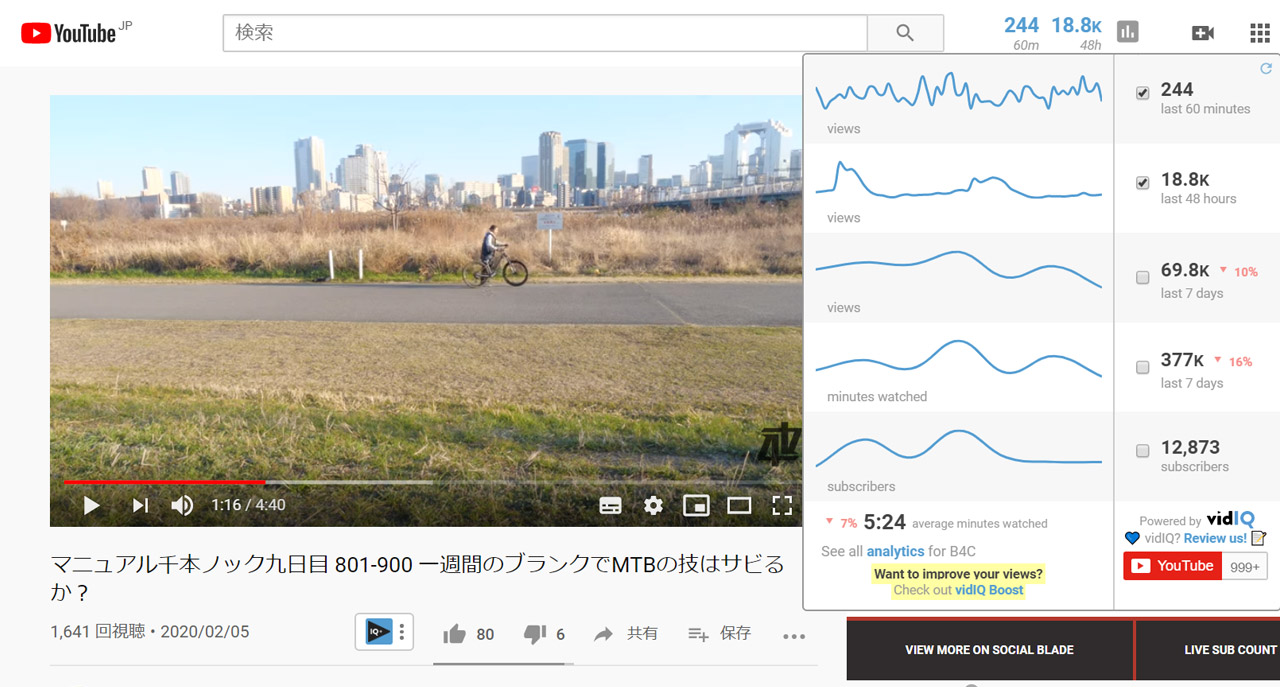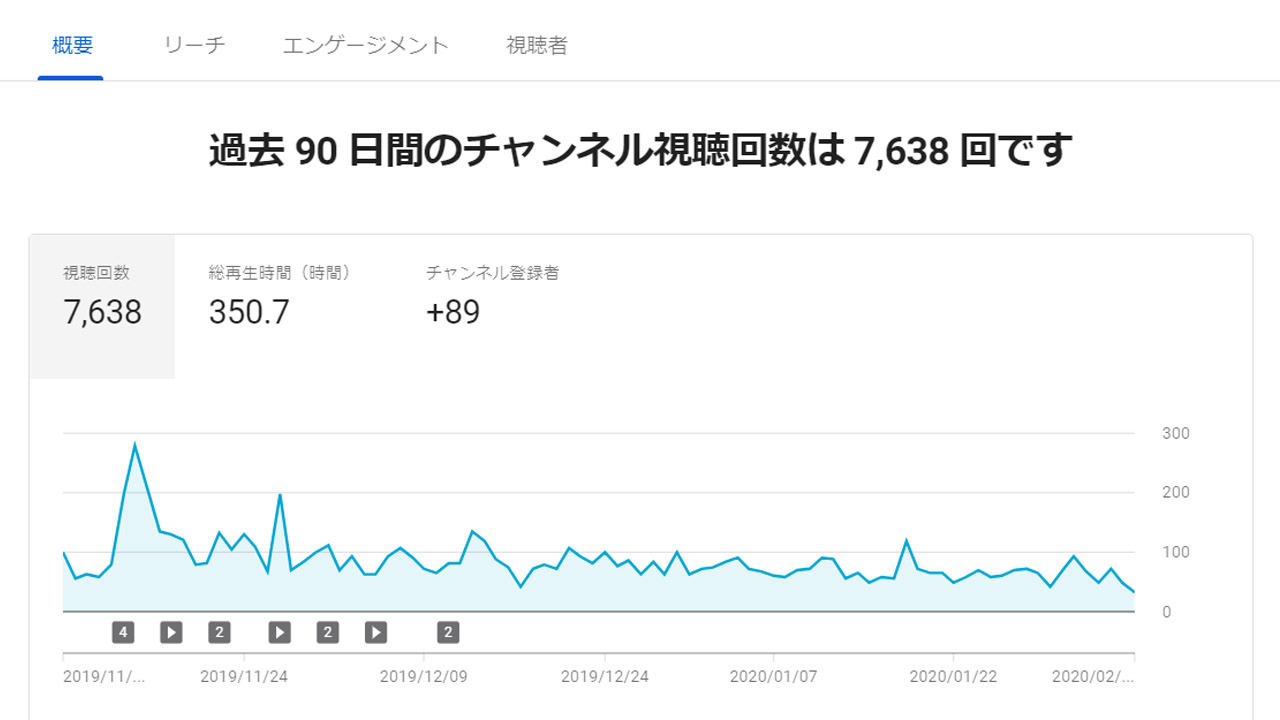DaVinciResolveでざくっと編集、 AviUtiで細かい演出を足し、 REAPERで加工した音声を付ける。この三つの無料ソフトで年間3万円の節約になります。
近年、YouTubeの人気は留まるところを知らず、多くの人が「観る側」でなく、「出る側」に参入しています
その理由の一つがスマホ1台で撮影→アップロードまで「誰でも簡単にできる」という手軽さです。
ネットに繋がったスマホさえあれば、社会人から中高生、オジさんもオバさんも小学生も、老若男女を問わず、誰でもYouTubeに動画投稿ができます。
動画編集ソフトのすすめ
しかし、動画投稿を始めると、必ずと言っていいほど「もっと良い動画を作りたい」という欲求がでてきます。
「かっこいいオープニングムービーを作りたい」、「憧れのYouTuberと同じテロップにしたい」、「テレビ番組のような凝った編集をしたい」等々。
そこで必要になるのが「動画編集ソフト」です。無料から有料まで玉石混交、種々様々な動画編集ソフトが存在します。
ネットで検索すると大抵は「Adobe Premiere Pro」を勧めていますが、これは有料です。
しかも、月額課金制で月2480円(税別)。税込み価格で年間32736円となります。買い切りではないので、使わなくても料金発生。使い続けても料金発生。
初心者にはこの初期投資はきついものです。しかも、ソフトはライトやマイクやカメラのように手元に残らない。
しかし、案ずることなかれ。無料でも良いソフトはあります。
今回は筆者が実際に利用する「動画作成用おすすめ無料ソフト」を三つ選んでみましたのでご紹介します。
動画編集ソフト AviUtl
まずご紹介するのは動画編集ソフトの「AviUtl」です。これは「KENくん」という有志が個人で提供するフリーソフトです。
インストールや操作の解説はこちらにあります。→AviUtlの使い方 無料で使える動画編集ソフト プラグイン導入からカット編集までの流れ
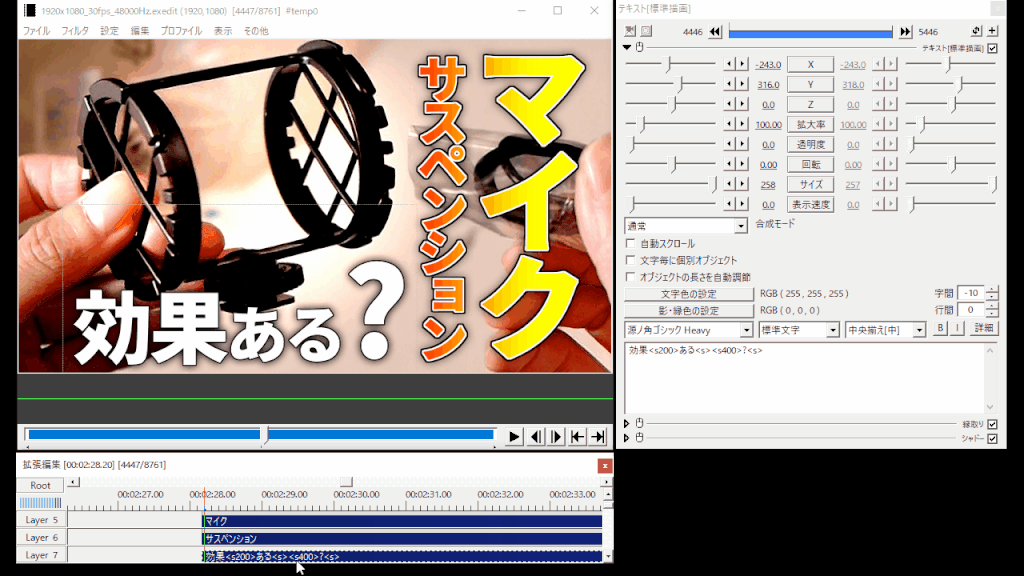
1997年に登場して以来、20年に渡って改良され、リアルタイムで更新されている無料のツールです。
最新のアップデートは2019年10月3日で、Version1.10がリリースされました。
厳密にはAviUtiは動画編集ソフトではありませんが、プラグインの導入で動画編集ソフトへと変身します。
無料の動画編集ソフト界隈では非常に人気のソフトで、よく「導入が大変」とか「しょせん無料」とか言われますが、そんなことはありません。
初心者でも簡単に導入できますし、動画編集も問題なくこなせます。極めれば有料ソフトに勝るとも劣らない高度な編集も可能です。
使い方も、ネットで「AviUtl」で検索すると、多くの記事やハウツー動画がヒットするので困ったときも対応できます。
詳しい導入方法や使い方については他の記事に譲りますが、個人的にこのソフトが優れていると思う点を列挙します。
- ほぼ全ての動画形式の読み込み・書き出しに対応(要プラグイン)
- よく使うテンプレートを保存できる(エイリアス)
- 複雑な動作を簡単に実現できる(要スクリプト)
- モーショングラフィックスが作りやすい(要トレーニング)
特に「モーショングラフィックス」の作成には神がかり的な威力を発揮します。
例えば、電車の動画広告でよく見るような動きのある編集は「AviUtl」を使えば作成可能です(筆者はまだ修行が足りません)。
逆に個人的に感じるデメリットも列挙します
- 音声波形を見ながらカット編集できない(個人的に最大のデメリット)
- 動画を複数読み込んだりエフェクトを沢山かけると激重
- プレビューにグラフィックボードを使えない(プラグインで書き出しには対応)
デメリットに関しては文句を言えません。無料ですから。むしろ上記のようなメリットを享受できることに感謝しましょう。
AviUtiの特徴をまとめると、「一長一短はあるものの、長所が突き抜けている」または「長所が凄すぎて短所が霞む」と言えます。
とはいえ、「高度な編集はしない」、「カットしてテロップを挿れるだけ」という初歩的な用途には十二分な性能の無料編集ソフトでしょう。
無料でここまで使えていいの?「DaVinciResolve」
二つ目の無料編集ソフトはオーストラリアの総合映像機器メーカー「Blackmagic Design」社の「DaVinciResolve」です。
この「DaVinciResolve」は素材の整理からカット編集、音声加工、カラーグレーディングにモーショングラフィックス、さらには書き出し→アップロードまでの一切を行えるオールインワンの編集ソフトです。
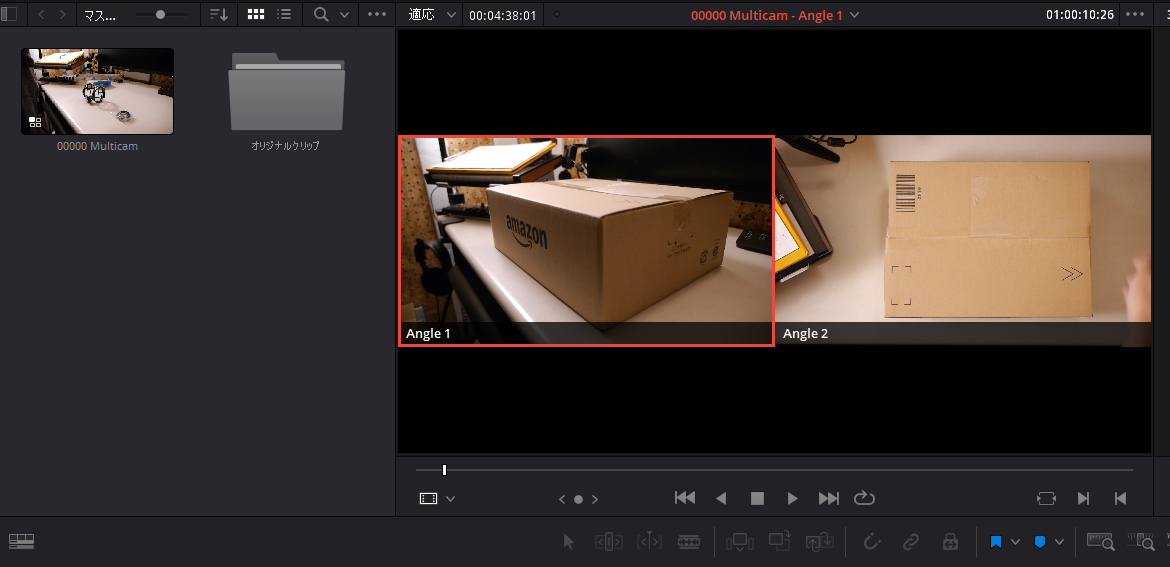
無料版と有料版があり、無料でほぼ全ての機能が使えます。(4K編集は不可)
このソフトが他の無料ソフトと比べて決定的に優れている点があります。それは「マルチカム編集」です。
記憶ので無料動画編集ソフトで「マルチカム編集」を搭載するものは他に存在しません。無料で「マルチカム編集」をしたい人はこのソフト一択です。
そもそもマルチカム編集とは、複数台のカメラで撮影した素材を、時系列を揃えて編集する機能です。
例えば、引きのカメラと俯瞰カメラの二台で撮影した素材がある場合、常に映りの良い方を選択しながら編集するのは大変です。
それがマルチカム編集であれば、素材を同期させて、二画面を同時にチェックできるので、圧倒的に効率よく編集ができます。
前述の「AviUtl」ではこのマルチカム編集は無理です。
さらにはカット編集機能が非常に優秀です。PCのグラフィックボードを画像処理に使えるので、プレビューをサクサク動かせます。
動画編集の基本は素材のカットです。 編集ソフトのプレビューの快適さは作業効率に大きく関わります。カクカクのプレビューは非常にストレスフルです。
DaVinciResolve の「マルチカム編集」と滑らかなプレビューの二点は上述のAviUtlの弱点を補ってくれます。
なので筆者はラフカット編集をDaVinciResolve、細かい編集をAviUtlと使い分けています。
音声編集ソフト REAPER
最後に音声編集ソフト「REAPER」の紹介します。これは先の二つのような動画編集ソフトではなく、一般的にはDAWソフトと呼ばれます。
無料DAWソフトReaperの使い方はこちらです。→無料の音声編集ソフト Reaperの使い方 動画挿入機能がすごい!
なんでわざわざ音声編集ソフトを紹介するのか? それは無料の動画編集ソフトで音声の加工や編集をするのが困難だからです。
DaVinciResolveでも音声編集は可能ですが、作業中にソフトがよく落ちてしまいます。筆者は使っていません。
ではREAPERのいったい何が優れているのか? それは何と言っても「動画を挿入できる」点です。
無料のDAWソフトで動画を挿入できるのは筆者の知識ではこのREAPERだけです。
動画を挿入できると、それを再生しながら録音できます。動画にナレーションを添えたい人には必須の機能です。
さらには全体の音量バランスを細かく調節したり、音にエフェクトを加えたりできます。こちらが本来の機能です。
デメリットは利用者の少なさです。海外では有名なソフトですが、日本ではまだまだです。日本情報の少なさが泣き所だ。
また本来このREPERは有料ソフトですから、起動時に「有料版を使ってね!」という広告が出てきます。
無料ソフトまとめ
「YouTubeを始めたけど、もっと凝った編集をしたい。 けど、まだソフトにお金を掛けられない」
そんな人はこの三つの優秀な無料ソフトを試してみましょう。
- マルチカムと快適プレビューのDaVinciResolve
- プラグインで万能ツールに化ける AviUti
- 動画挿入できる音声ソフトREPER
Adobeに勝てる!